DELLパソコンの購入に役立つ情報を提供するサイトです。
デル C1422Hポータブルモニタについて解説します。
デル C1422Hポータブルモニタについて解説します。
HOME > DELLアクセサリ レビュー一覧 > デルC1422Hポータブルモニタ購入レビュー |
|
|
デル C1422Hポータブルモニタは14インチ液晶を搭載したデル初となるモバイルディスプレイ。ノートPC等に接続することにより、デュアルディプレイ環境を構築して、作業効率をアップさせることができます。
 デル C1422Hポータブルモニタの主な特徴は次のとおり。
・14インチ液晶搭載のモバイルディスプレイ ・映像入力端子として左右にUSB TypeC端子を配置 ・パワーパススルーに対応 ・0~80度の間で、連続的な角度調整が可能 ・スリーブが同梱される デルC1422Hポータブルモニタを購入したので、ここではデルC1422Hポータブルモニタの特徴・スペック等について詳しく解説します。 DELL Webサイトの製品ページを確認する → C1422Hポータブルモニタ詳細情報 【目次】
・1)14インチ液晶搭載のモバイルディスプレイ
・2)スペックをチェック ・3)映像入力端子としてUSB Type-Cを左右に1つずつ配置 ・4)0~80度の連続的な角度調整が可能 ・5)外でも家の中でも利用可能 ・6)同梱物をチェック(スリーブを同梱) ・7)3年間保証、良品先出しサービス ・8)まとめ *ここに記載されているスペック・構成・価格は記事執筆時点のものです。最新情報については必ずDELL Webサイトでご確認ください。レビュー機は購入品です。発売直後に購入しましたが、月曜日の夜に注文したら、翌日(火曜日)発送され、翌々日(水曜日)に手元に届きました。
1)14インチ液晶搭載のモバイルディスプレイ
 デル C1422Hポータブルモニタは14インチ液晶搭載のモバイルディスプレイ。外に持ち出してノートPCなどに接続して使用します。上の画像は14インチ液晶搭載のデル14インチノートPCの横に置いたところ。右がC1422Hポータブルモニタです。
 同じメーカーのデザインなので並べて置いても違和感がないですね。
 上と左右のベゼル(外枠)がスリムな3辺スリムベゼルデザインを採用しています。ベゼルが狭いので、画面を見ているとき、あまりベゼルの存在を気にすること無く画面に没入できます。
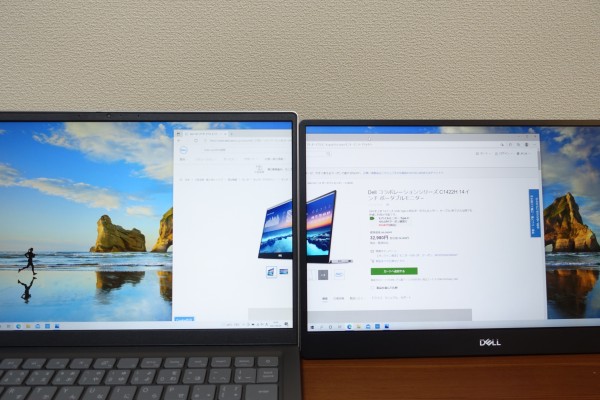 画面の見え方も、ノートPCの液晶と大きく違っていないので、見づらさは感じないですね(今回使った環境の場合)。
PC本体とUSB Type-Cケーブルで接続すると約7秒で画面が表示されます。非常に高速なので、ストレスなく使い始めることが可能。
 横から見たところ。本体のみで自立可能です。
 非常にスリムなボディに仕上がっています。スタンドは使わず、台座を用いて自立するタイプのため、接地する部分がそれほど大きくないので、置き場所に困ることも少ないと思います。
 必要なスペースは、幅約32.2cm、奥行きはわずか約9.3cmです。上の画像は上から見たところ。設置面積が少なくて済むのがわかります。
 またC1422Hの接続端子が、スタンド(土台)部分に配置されているため、ノートPCの横にぴったり並べても、ケーブルが干渉することはありません。
 本体重量はカタログでは約590gでしたが実際に計測したら599gでした。
 軽いので持ち運びが楽だと思います。
 非常にスリムです。本体部分がなくディスプレイだけの部分もあるので、乱暴に扱うと壊してしまいそうで怖いかも。満員電車の中などで突発的に圧力がかかる状況では注意が必要です。
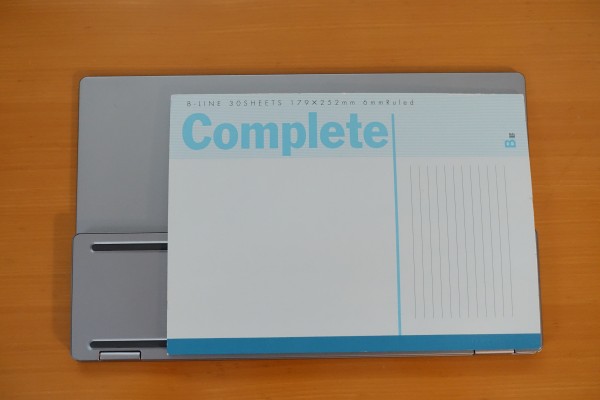 B5サイズのノートと比べるとこんな感じ。
 大きさは、14インチノートを少しだけ小さくしたイメージ。室内を移動するぐらいれであれば、重ねて持ち歩くのは苦にならないです。
 ちょっと別の場所で作業したいときも気軽に持ち運べると思います。
 背面部はシルバーを基調とした落ち着いたデザインを採用。チープな感じはまったくありません。
 光が当たったところの反射が綺麗。
 デルの14インチノートPC(Inspiron 14 AMD(5415))と並べて見ました。右がC1422H。C1422Hの方が、より冷たい感じのシルバー色に仕上がっています。
 接地する部分には滑り止めが設けられています。
 設置面積が狭いので、安定性があるのかちょっと心配していましたが、実際に使っていてぐらぐらする感じはまったくありません。多少揺らしてもびくともしないので安心して使えると思います。
あと盗難防止スロットは用意されていません。気軽に持ち運べるデバイスなので、持って行かれないよう注意する必要があります。
2)スペックをチェック
C1422Hポータブルモニタの主なスペックは次の表のとおり。
【C1422Hポータブルモニタの主なスペック】
 表示の綺麗なIPSパネルを採用。
 自分が撮影した風景写真を映し出してみました。色の表現が鮮やか。
 IPSパネルは視野角が広いため、斜め方向から見ても、
 下方向から見ても、見え方に大きな変化はありません。モバイルディスプレイの場合、いろんな角度から見たり、複数の人で一緒に見たりする機会が多いと思うので、視野角が広いのは大きなアドバンテージになります。コラボレーション作業に使うのにも向いていると思います。
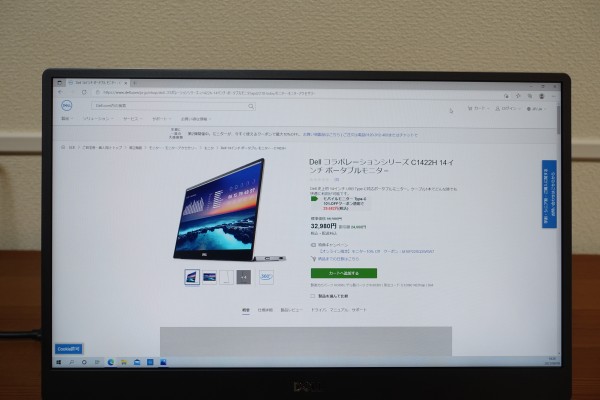 文字も鮮明に表示されるため、読みやすいです。
最大解像度はフルHD対応の1920×1080ドット。14インチパネルとしては一般的な解像度です。個人的には、100%表示のままで拡大しなくても、文字が小さすぎて見づらいという感じはしませんでした(このあたりの受け止め方には個人差があると思います)。
 反射防止パネルを採用しているため、周りの物の映り込みが気になるケースは少ないです。ちなみにディスプレイとベゼルの間には段差が設けられています。
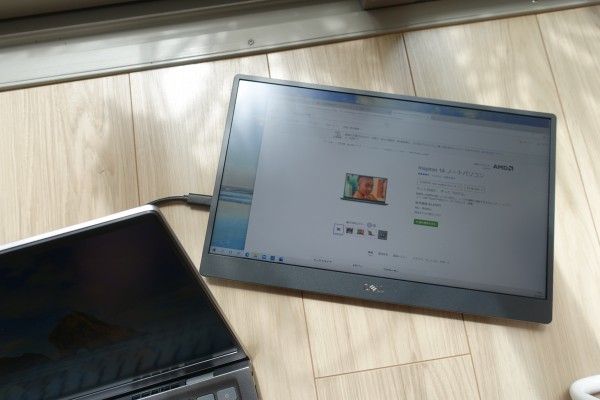 輝度が300 cd/㎡という明るいパネルを搭載。なので明るい環境でも画面が見やすいですね。野外で作業するときも見づらさは感じにくいと思います。
ブルーライトを軽減するComfortVew機能も搭載しています。本体左横にあるボタンを押すだけでオン/オフの切り替えが可能。
  上の画像の左がComfortVew機能をオフにした状態。右がオンにした状態。オンにすると全体が少し黄色がかったような表示になります。色を忠実に再現したい場合(動画を見る場合など)には不向きですが、オフィスソフトで作業したりする場合であまり色が気にならないときに使うといいと思います。
タッチパネルは非搭載です。でも、使っているとタブレットみたいに感じてきて、思わず画面をタッチしてしまうことはあります・・・
 あと持っていると、パネル表面に指紋がつきやすいので、気になる人はこまめに拭き取る必要があると思います。
またスピーカーは搭載されていないので、YouTubeなどの動画をC1422H側で再生している場合も、音はPCのスピーカーから出てくるので、ちょっと違和感があります。イヤホンを利用している場合には気になりません。
DELL Webサイトの製品ページを確認する → C1422Hポータブルモニタ詳細情報 3)映像入力端子としてUSB Type-Cを左右に1つずつ配置
 映像入力端子としてUSB TypeCを使用します。USB TypeCは前後の向きのない端子のため、いちいち方法を確かめなくてもさっと接続できます。
今回は映像出力および電力供給に対応したUSB Type-C端子を搭載するノートPCに接続しました。 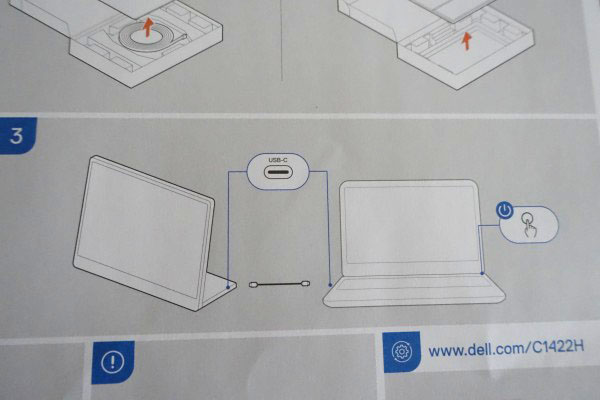 C1422Hには電源アダプタは同梱されないので、そのままの状態で使うにはPC側から電力供給を受ける必要があります。
 右側面部。
 電源ボタンとUSB TypeC端子を配置。
 左側面部。
 USB Type端子とファンクションボタンを配置。
上の画像の左側のファンクションボタンは、輝度調整ボタン。ボタンを押すことでディスプレイの明るさを調整できます。右側のファンクションボタンはComfortVewボタン。ComfortVewのオン/オフの切り替えが可能です。 なおC1422Hで調整可能なのは、輝度の調整とComfortVewのオン/オフのみ。一般的なモニタのような設定メニューは用意されていないので、細かな調整は実行できません。
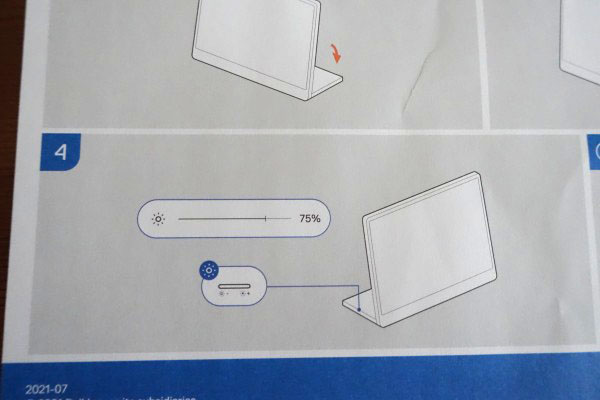
USB TypeC映像入力端子が左右の側面部に1つずつ配置されています。このため、置き場所に応じて、どちらの端子を利用するのかを選べます。
 ノートPCの右にしかスペースがないときには左側面部のUSB TypeC端子を、
 左しかスペースがないときは右側面部のUSB TypeC端子を、というように使うことができます。設置の自由度が高いのはいいですね。
どちらのUSB TypeC端子も、パワーパススルー機能に対応しています。別途USB Type-C対応ACアダプターを用意して、USB Type-C端子に接続すれば、C1422Hに接続しているノートPCなどに給電することができます。給電は最大65Wまでとなっています。
 USB Type-C端子に接続して充電できるタイプのACアダプタ(デルXPS 13(9305)に同梱/65W型のACアダプタ)を持っていたので、このACアダプタをC1422Hの左側面部のUSB Type-C端子に接続し、右側のUSB Type-C端子とノートPCのUSB Type-C端子を接続したところ、ノートPCを充電することができました。
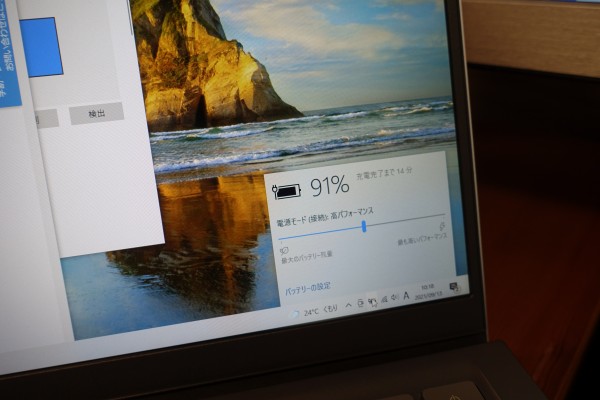 ノートPCの充電ケーブルにUSB Type-C端子が搭載されており、1つしかType-C端子がない場合、パワーパススルー機能を利用することにより、PCに給電しつつ、C1422Hを利用することとができ、大変便利です。
4)0~80度の連続的な角度調整が可能
 C1422Hポータブルモニタは0度~80度の間で傾斜角度を調整できます。
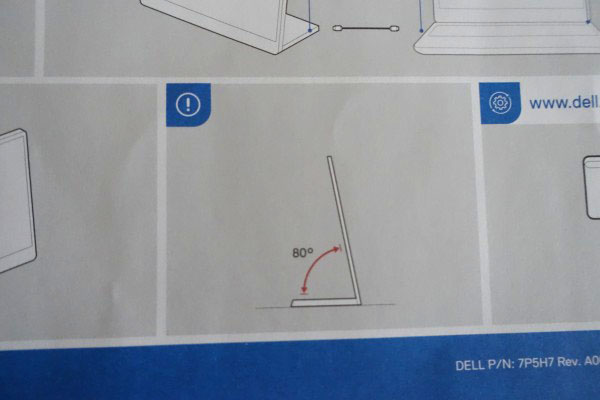  連続的な角度調整が可能なため、自分の好みの角度にアジャストできます。
 連続的な角度調整ができるのですごく使い勝手がいいですね。ヒンジは固めのため、ちょっと押したぐらいでは角度が変わってしまうことはありません。
5)外でも家の中でも便利に使える
モデル名に「ポータブルモニタ」が付いていることからもわかるとおり、C1422Hは外で使うことを念頭に置いて設計されたデバイスです。
 横に並べて作業することで、表示領域が非常に広くなり、複数のウィンドウを横に並べて表示できるようになるため、いろんなウィンドウを見比べることで作業効率を大幅にアップできます。
 あとC1422Hで動画を再生しながら、メイン画面で作業するなんていう使い方も可能。
 場所が狭ければ、すぐ脇に置いて使うのもありだと思います。
 向かい合って座った状態で、ミラーリングで相手に同じ画面を見せることもできるので、ソーシャルディスタンスが必要な状況でも便利だと思います。
 ノートPCの裏側に置いて、対面形式でプレゼンテーションするのにも使えます。広い設置スペースを必要としないうえに、機動力も高いので、必要な場所に持ち歩いてどこででもプレゼンテーションを実施できます。
 それほど重くなく、スリムベゼルでコンパクトボディのため、外に持ち歩いて使うのがメインの使い方になると思いますが、家の中で使うのもありだ思います。
ただし、家の中で使う場合、通常のモニタを使う方が価格も安く大画面なので作業効率がアップします。
 上の画像は14インチノートPCと24インチ液晶モニタを並べたところ。かなり画面が大きいので、非常に見やすいです。また価格的にも24インチ液晶モニタの方がC1422Hよりも安く購入できるケースが多いです。
たとえばデルのS2421Hモニタの場合、価格は22,800円。C1422Hよりも約1万円安く購入できます。 ただし、モバイルディスプレイのC1422Hには次の特徴があるため、家の中で使うのもありだと思います。
■設置場所を取らない:一般的なモニタに比べてコンパクトで広い設置場所を必要としないため、PCの横にちょっとしたスペースがあれば設置できます。
■使わないときは収納できる:使わない時は他の場所に収納可能。たとえば、作業するときは場所を確保しやすいリビングのテーブルで使用して、作業が終わったら収納する、といった使い方が可能です。
■コード等が邪魔になりにくい:USB TypeCケーブルをPCに接続するだけで利用できるため、電源コードが邪魔になるケースが少ないです。
 14インチノートPCにC1422Hモバイルモニターと24インチモニタを同時に接続してみました。ノートPCの画面とC1422Hの画面の高さがほぼ同じのため、視線の動きが最小限で済むため、すごく見やすいですね。
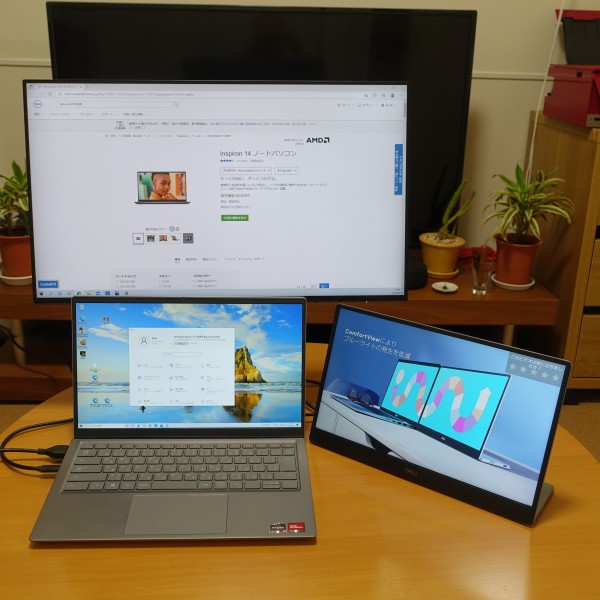 ノートPCをメインで使うのであれば、こういう使い方をすると便利でしょうね。
 C1422Hモバイルモニターの前にスペースができるため、マウスを使ったり、スマホを置いておいたりすることもできます。
6)同梱物をチェック(スリーブを同梱)
C1422Hポータブルモニタの同梱物は次のとおり(ユーザーガイド参照)。
 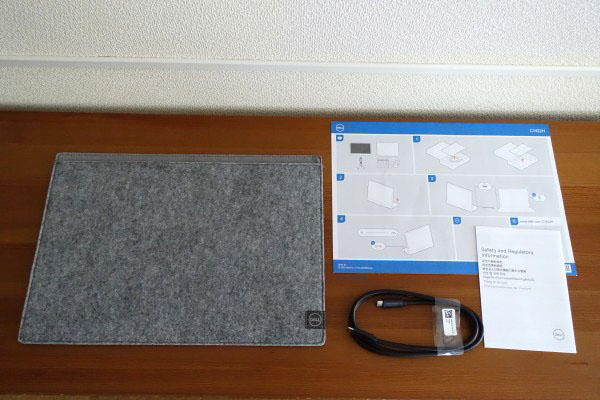 ディスプレイ本体に加えて、USB TypeCケーブル(C to C)1.0mケーブル、保護スリーブが同梱されます。
USB-C電源アダプターは同梱されていないので注意してください。同梱品のみで利用する場合、電力はPCのUSB Type-Cポート(映像出力/電力供給に対応)より供給する必要があります。  C1422Hポータブルモニタは、外に持ち出すことを念頭に置いたモバイルディスプレイなので、スリーブが最初から付いてくるのはありがたいですね。大きさは350mm x 240mm。
 柔らかい生地を使っており、本体に傷が付いてしまう心配を減らせます。専用スリーブなのでサイズはぴったりです。スリーブの重量は79gなので本体と合わせて持った場合の重量は599+79=678gです。
 1.0mのUSB TypeCケーブル(C to C)ケーブルも付属。
 ケーブルの長さは、短すぎず、長すぎず、というところ。すぐ横に置いて使う物なのであんまり長いと、持ち運びが面倒だし、邪魔になるのでこのくらいの長さでいいと思います。
できればスリーブに、USB Type-Cケーブルを入れるポケットがあるとありがたかったんですが、残念ながら設定はなし。ケーブルは別途運ぶか、スリーブの中に入れて持ち歩く必要があります。 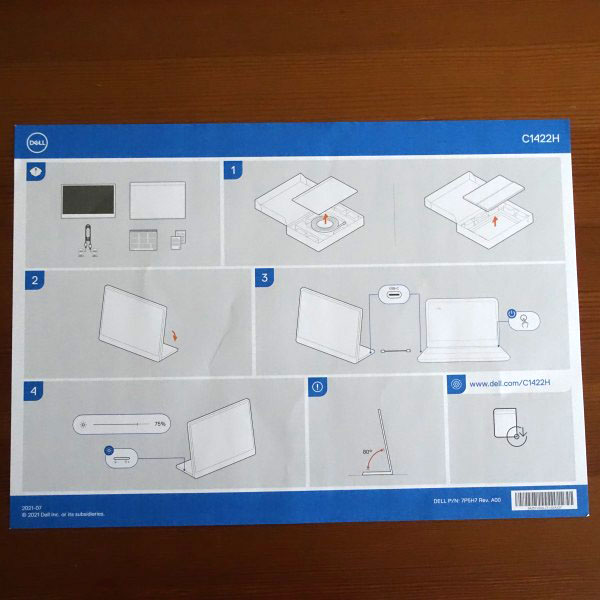 使い方を示したペーパーも入っています。
7)3年間保証、良品先出しサービス
C1422Hポータブルモニタは3年間保証、良品先出しサービスの対象になっています。なので、3年間のハードウェア限定保証の期間内であれば、交換が必要になった場合、翌営業日までにモニターが出荷されます。
故障品と交換で発送されるのではなく、翌営業日に発送されるので、使えない期間を短縮できます。
C1422Hは外に持ち出す機会が多く、それに伴い故障するケースも出てくるでしょうから、こうしたサービスが付帯するのはありがたいですね。
まとめ
 以上、デル C1422Hポータブルモニタについて見てきました。主な特徴をまとめると次のとおり。
・14インチ液晶搭載のモバイルディスプレイ ・映像入力端子として左右にUSB TypeC端子を配置 ・パワーパススルーに対応 ・0~80度の間で、連続的な角度調整が可能 ・スリーブが同梱される 外にPCを持ち出して使用することが多く、モバイルノートPCの画面では小さすぎて作業が捗らない、という人にとっては、生産性が大きく向上するため、すごく魅力的だと思います。 また自宅でテレワークしているが、設置場所が狭くて通常のモニタを置くことができない人、または家でも外出先でも同じようにデュアルディスプレイ環境を構築したい人にもオススメです。 DELL Webサイトの製品ページを確認する → C1422Hポータブルモニタ詳細情報 DELLデスクトップ/ノートブック一覧
|